
Oppdag uønskede sporere
Apple designet AirTags og Hvor er-nettverket for å hjelpe brukerne med å holde styr på eiendelene sine – og samtidig forebygge uønsket sporing. For å sikre at ingen enheter sporer brukerne uten å være klar over det, har Apple og Google utviklet en bransjestandard. Med den kan brukerne (iPhone, iPad og Android) bli varslet hvis de blir sporet.
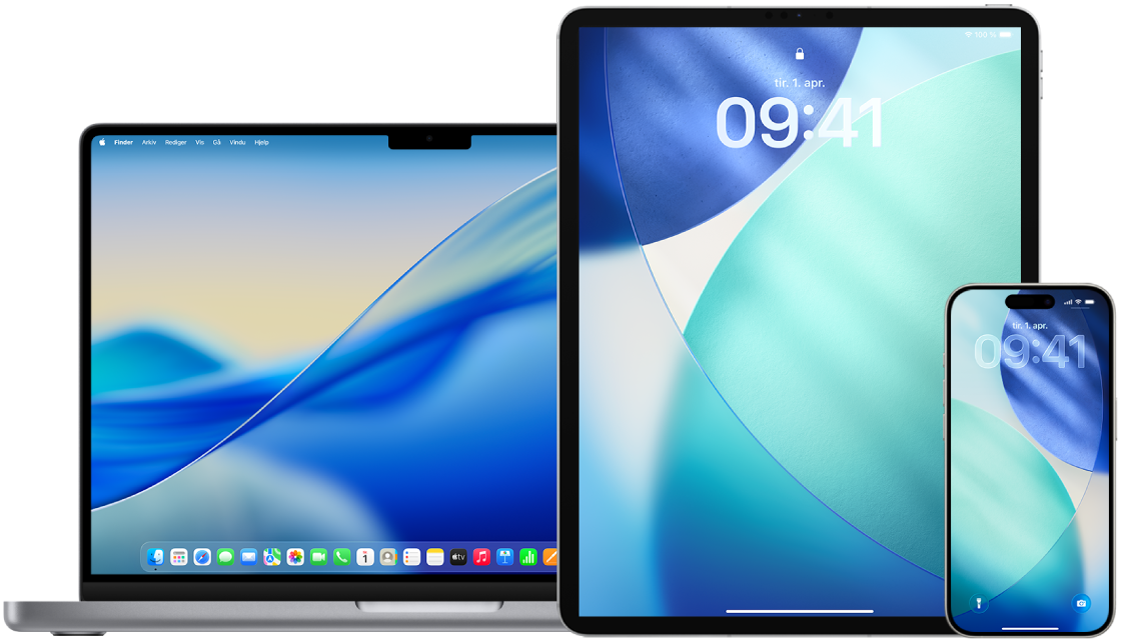
Hvis du tror at du er i fare, tar du kontakt med politiet. Hvis objektet er et Apple-produkt, kan politiet samarbeide med Apple og forespørre informasjon knyttet til objektet. Se Legal Process Guidelines som gjelder i USA og utenfor USA. Det kan hende du må levere fra deg AirTag, AirPods eller tilbehør i Hvor er-nettverket samt enhetens serienummer.
Finn ut hvordan: Hvis du vil vise en oppgave nedenfor, velger du pluss-knappen ![]() ved siden av oppgavens tittel.
ved siden av oppgavens tittel.
Varslinger om uønsket sporing
Programvaretilgjengelighet for varsling om uønsket sporing:
Varslinger om uønsket sporing for AirTags og annet tilbehør i Hvor er-nettverket er tilgjengelig på iPhone eller iPad med iOS 14.5 eller iPadOS 14.5 eller nyere.
Varslinger om uønsket sporing for ukjente Bluetooth-sporingsenheter som er kompatible med bransjespesifikasjonen Detecting Unwanted Location Trackers, er tilgjengelig på iPhone med iOS 17.5 eller nyere.
Google tilbyr registrering av uønsket sporing på enheter med Android 6.0 eller nyere. Enheter med eldre operativsystem kan oppdatere eller bruke Sporingsdetektor-appen.
Slå på varslinger om uønsket sporing
Hvis du vil få varslinger om uønsket sporing på en iPhone eller iPad med iOS 14.5 eller iPadOS 14.5 eller nyere, må du gjøre følgende:
Gå til Innstillinger > Personvern og sikkerhet > Stedstjenester, og slå deretter på Stedstjenester.
Gå til Innstillinger > Personvern og sikkerhet > Stedstjenester > Systemtjenester, og slå deretter på Finn iPhone.
Gå til Innstillinger > Bluetooth, og slå deretter på Bluetooth.
Gå til Innstillinger > Varslinger > Rull ned til Sporingsvarslinger, og slå deretter på Tillat varslinger.
Slå av flymodus. Hvis enheten er i flymodus, vil du ikke få sporingsvarslinger.
Hvis du får en varsling om uønsket sporing
Følg disse trinnene for å finne objektet:
Trykk på varslingen.
Trykk på Fortsett, og trykk deretter på Spill lyd. Du kan også trykke på Finn i nærheten for å bruke Presisjonssøk til å hjelpe med å finne det ukjente objektet.

Hvis valget om å spille av en lyd er ikke tilgjengelig, eller hvis du ikke kan finne objektet med Presisjonssøk, kan det hende at objektet ikke lenger er i nærheten av deg. Hvis du tror at objektet forsatt er i nærheten, kan du lete gjennom tingene dine for å se om du finner det. Sjekk på kroppen din eller om noen av eiendelene kan inneholde objektet. Det kan være inni et objekt som du ikke sjekker så ofte, som en jakkelomme, ytterlommen på en sekk eller i bilen. Hvis du ikke finner objektet og føler at du er i fare, drar du til et trygt, offentlig sted og kontakter politiet.
Hvis du har fått en varsling om uønsket sporing og vil se gjennom informasjonen igjen, kan du gjøre ett av følgende:
På iPhone eller iPad: Åpne Hvor er-appen
 , trykk på Objekter, og trykk på Objekter registrert sammen med deg.
, trykk på Objekter, og trykk på Objekter registrert sammen med deg.På Mac: Åpne Hvor er-appen
 , klikk på Objekter, og klikk deretter på Objekter registrert sammen med deg.
, klikk på Objekter, og klikk deretter på Objekter registrert sammen med deg.
Hvis du finner en AirTag, tilbehør i Hvor er-nettverket eller en kompatibel Bluetooth-sporingsenhet
Følg disse trinnene for å få informasjon om den:
Hold toppen av iPhonen inntil enheten til det vises en varsling.
Trykk på varslingen. Den åpner et nettsted som gir deg informasjon om enheten, inkludert:
Serienummer eller enhets-ID
De fire siste sifrene i telefonnummeret eller en delvis skjult e-postadresse til personen som har registrert den. Dette kan hjelpe deg med å identifisere eieren, hvis du kjenner dem.
Hvis eieren har merket objektet som mistet, kan det hende du ser en melding med informasjon om hvordan du kommer i kontakt med dem.

Hvis du er bekymret for at et objekt kanskje brukes til å spore deg
![]() VIKTIG: Før du gjør endringer bør du tenke gjennom potensielle konsekvenser for sikkerheten din og personvernet ditt. Hvis du tror at du er i fare, tar du kontakt med politiet. Hvis objektet er et Apple-produkt, kan politiet samarbeide med Apple og forespørre informasjon knyttet til objektet. Det kan hende du må levere fra deg AirTag, AirPods eller tilbehør i Hvor er-nettverket samt enhetens serienummer.
VIKTIG: Før du gjør endringer bør du tenke gjennom potensielle konsekvenser for sikkerheten din og personvernet ditt. Hvis du tror at du er i fare, tar du kontakt med politiet. Hvis objektet er et Apple-produkt, kan politiet samarbeide med Apple og forespørre informasjon knyttet til objektet. Det kan hende du må levere fra deg AirTag, AirPods eller tilbehør i Hvor er-nettverket samt enhetens serienummer.
Ta et skjermbilde av informasjonen om objektet og eieren.
Deaktiver enheten og forhindre at den deler posisjonen sin ved å trykke på Instruksjoner for å deaktivere, og følge instruksjonene på skjermen.
Hvis du tror at du er i fare, tar du kontakt med politiet. Hvis objektet er et Apple-produkt, kan politiet samarbeide med Apple og forespørre informasjon knyttet til objektet. Det kan hende du må levere fra deg AirTag, AirPods eller tilbehør i Hvor er-nettverket samt enhetens serienummer.
Se Legal Process Guidelines som gjelder i USA og utenfor USA.
Når du har deaktivert objektet, kan ikke eieren få oppdateringer om plasseringen lenger. Du mottar heller ikke lenger varslinger om uønsket sporing for dette objektet.

Se etter AirTager eller tilbehør i Hvor er-nettverket med en Android-enhet
Gå til Finn ukjente sporingsenheter-hjelpesiden for mer informasjon om hvordan du oppdager uønsket sporing på Android-enheter.
Hvis det kommer en lyd fra en AirTag
Når AirTag flyttes og ikke er i nærheten av eieren, vil den lage en lyd for å varsle personer i nærheten. Hvis du finner en AirTag etter at den har laget lyd, kan du bruke en enhet med NFC-teknologi (Near Field Communication), for eksempel iPhone eller en Android-telefon, for å finne ut om eieren har merket den som mistet, slik at du kan levere den til eieren.
![]() VIKTIG: Hvis du tror at du er i fare, kan du kontakte politiet. De kan samarbeide med Apple. Det kan hende du må levere fra deg AirTag-brikken eller oppgi serienummeret.
VIKTIG: Hvis du tror at du er i fare, kan du kontakte politiet. De kan samarbeide med Apple. Det kan hende du må levere fra deg AirTag-brikken eller oppgi serienummeret.
Enheter som er koblet til en annen Apple-konto
Hvis du prøver å konfigurere AirPods, AirTag eller et annet tilbehør i Hvor er-nettverket og får en melding om at enheten er sammenkoblet med en annen Apple-konto, må enheten eller objektet fjernes fra den Apple-kontoen først. Du finner mer informasjon om hvordan du sletter sammenkoblingen med eller fjerner objektet eller enheten, og hvordan du konfigurerer objektet eller enheten med en annen Apple-konto, i Apple-kundestøtteartikkelen Hvis et objekt eller en enhet er knyttet til en annen Apple-konto.